IPhone 7 min er frossent - Hvordan fikser jeg?
"IPhone 5 min er helt frosset. Den svarer ikke på noen knappetrykk. Jeg prøvde å slå den frosne iPhone av, men det fungerte heller ikke. Kan noen fortelle meg hvordan jeg løser dette?" - Chris T
"Hjelp! Min iPhone 6s-skjerm sitter fast på Apple-logoen, og den kommer ikke ut. Må jeg tilbakestille denne frosne iPhone-en nå, eller gjøre noe annet? Alt som er effektivt vil bli satt pris på." - Alex
Ser du Chris og Alex's problemer ovenfor, tvinger du et smil i ansiktet, kanskje begynner du å lure på forrige gang du spiller Pokémon Go på iPhone, men plutselig frøs det, og hvordan hjertet frøs med det ...
Jeg spøker ikke her, OK? Frossen iPhone / iPad er ikke en sjelden situasjon, og det skjer forandrende på iPhone-skjermen. Du kan se at iPhone 6 / 5s / 5c / 5 er frosset på oppstartsskjermen, sitter fast på Apple-logoen, eller på den hvite skjermen, eller en svart skjerm osv. Selvfølgelig er de fleste av dem lignende problemer, og du kan frigjør iPhone lett etter riktig vei. Uansett, hvis du lider av dette vanlige problemet akkurat nå, er her opplæringen du kan lese videre hvordan å fikse en frossen iPhone. Jeg er sikker på at dette vil hjelpe deg mye.
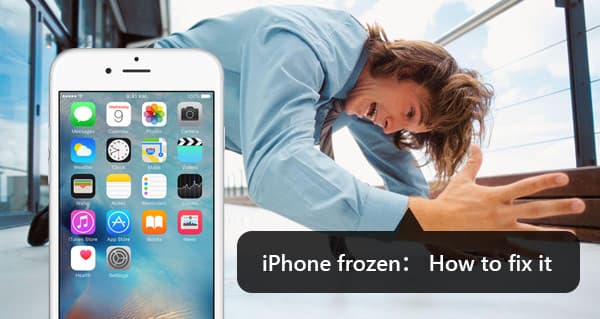
Løs en frossen iPhone
I tilfelle du allerede har kjent noen grunnleggende måter å fikse en frossen iPhone, viser vi deg den beste måten i første del å hjelpe deg med å fikse iPhone frosset. Vil du fikse iPhone frosset direkte? Her anbefaler vi den profesjonelle hjertelig iOS System Recovery for å hjelpe deg med å fikse iPhone frosset problemet. Først kan du gratis laste ned og installere den på datamaskinen din.
Trinn 1 Start iOS System Recovery

Start denne kraftige, frosne fixeren-programvaren på datamaskinen din, og koble iPhone-en til den med USB-kabel. Klikk på "Flere verktøy" i venstre kolonne og velg deretter "iPhone systemgjenoppretting". Deretter går du inn i vinduet "iPhone System Recovery".
Trinn 2 Begynn å fikse iPhone frossen

Klikk på "Start" -knappen for å begynne å fikse iPhone frosset. Du må sette iPhone i gjenoppretting eller DFU gjenopprettingsmodus å fikse iPhone frosset.
Trinn 3 Last ned firmwarepakke

Velg riktig iPhone-modell, og klikk deretter "Last ned" for å laste ned den reparerte enhetens plug-in. Det vil ta noen minutter å fullføre nedlastingen.
Trinn 4 Fix iPhone frosset

Når plugin-nedlastingen er fullført, vil iOS System Recovery automatisk fikse iPhone frosset og andre problemer som iPhone-ekko. Etter det vil iPhone bli frossent og tilbake til normal tilstand.

Fix en frossen app på iPhone
Hvis iPhone-enheten din reagerer ikke på en app, kan du slå den av fra multitaskingsenteret.
Dobbelt trykk de Hjemprodukt -knappen og sveip til venstre eller høyre til du har funnet den frosne appen. Sveip den oppover av skjermen, og den skal lukke.
Selvfølgelig fungerer denne metoden ut fra antagelsen om at Hjem-knappen fremdeles kan svare. Mer vanlig er det at ingenting skjer når du trykker på Hjem-knappen, av / på-knappen og sveiper med fingeren. Fortsett i så fall å lese.
Hvis din iPhone / iPad er så frossen at til og med Hjem-knappen ikke fungerer, eller iPhone fryser på låseskjermen, kan du tvinge den til å starte på nytt.

Start frossen iPhone på nytt
Trykk og hold inne Sleep / Wake -knappen (for iPhone 5 / 5s / 5c / SE er den på toppen av telefonen, for iPhone 6 og senere modeller den er på siden), vent noen sekunder til en rød glidebryter vises, skyv den for å slå av enheten.
Den grunnleggende omstarten frigjør stort sett iPhone, men det er fortsatt sjanser for at den ikke svarer på kommandoene dine, eller at den frosne iPhone / iPad bare ikke slås av. Som en siste utvei, kan du prøve en mer kraftfull tilnærming kalle en hard tilbakestilling.
En hard tilbakestilling starter ikke bare den frosne iPhone på nytt, men frisker også opp minnet som appene kjører i, og som iPhone blir frosset og startet på nytt. Hard tilbakestilling av iPhone 5 / 5s / 5c / 6/7 er ikke akkurat den beste metoden du får, siden den er nøyaktig bra for iPhone-programvaren din, men hvis du trenger en, er du hvordan du tilbakestiller iPhone:

Hard Reset iPhone for å fikse iPhone frosset
Trykk og hold på oversiden Sleep / Wake knapp og Hjemprodukt knappen sammen i minst 10 sekunder. Slipp begge knappene etter at Apple-logoen vises på skjermen. Når iPhone slås på, skal du kunne bruke den.
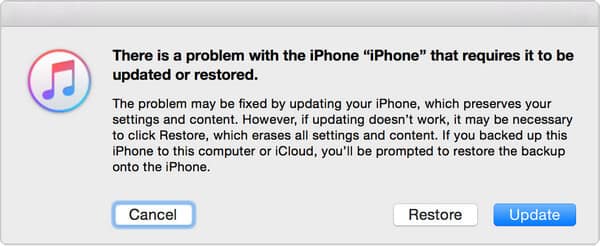
iPhone fryser på Apple-logo eller omstart loop: Gjenopprettingsmodus
Under noen omstendigheter, for eksempel, har du oppdatert iPhone-programvare, men iPhone / iPad-skjermen fryser under / etter oppdateringen på Apple-logoen eller fører til omstartsløyfe, det er da du må vurdere iPhone Recovery Mode. Her er de spesifikke trinnene:
1. Koble iPhone til en datamaskin og åpne iTunes.
2. Mens iPhone er tilkoblet, tvinger du den til å starte på nytt. Trykk og hold samtidig Sleep / Wake og Home-knappene. Ikke slipp når du ser Apple-logoen. Hold inne til du ser skjermbildet for gjenopprettingsmodus.
3. Når du får muligheten til å gjenopprette eller oppdatere, velger du Oppdater. iTunes vil prøve å installere iOS uten å slette dataene dine.
Hvorfor er iPhone frosset? En frossen iPhone kan være et symptom på enten programvare- eller maskinvareproblemer, men mesteparten av tiden får en serie programvareproblemer til at iPhone fryser. Hvis du ikke finner det som holder på å fryse iPhone, eller du bare vil fikse den frosne iPhone for godt, er den mest effektive måten å gjenopprette iPhone til fabrikkinnstillinger. Dette fungerer også ofte når iPhone er frossent fra fengselsbrytninger eller sånt.

Tilbakestill fabrikk for å fikse iPhone frosset
Åpen innstillinger på din iPhone, og deretter general, plukke ut Tilbakestill, og velg å Slett alt innhold og alle innstillinger. Vær oppmerksom på at du etter dette skal kysse farvel til alle appene dine, musikk, bilder, musikk og alle andre data, og ønsker en helt ny iPhone velkommen, så sikkerhetskopiere iPhone-data til datamaskinen før du fikser den frosne iPhone.
Ikke gå glipp av: Hvordan lukk en frossen app på Mac-en
I dette innlegget snakker vi hovedsakelig om iPhone-frosne problemer. Vi viser deg flere metoder for å fikse din frosne iPhone X / 8/7/6/5. Håper du lett kan komme deg ut av frossent tilstand fra iPhone etter å ha lest dette innlegget.